Как посмотреть пароль от ВК на телефоне: способы, возможные трудности
Пароли от различных сервисов или программ лучше всего запоминать, как бы сложно это ни было. Этот способ самый надёжный, но многих раздражает, и беспечные люди часто их записывают в текстовом файлике или даже на бумажке, приклеенной к монитору. Это самый ненадёжный способ, все пароли могут в одно мгновение пропасть. И тогда возникает вопрос, как посмотреть пароль от ВК на телефоне или на компьютере, чтобы просто войти в социальную сеть?

Как узнать пароль от ВК на телефоне
Сразу нужно сказать, что сделать это штатным способом из мобильного приложения, что на Андроид, что на iPhone, нельзя никак. Такая функция не предусмотрена совсем. Но есть возможность применить хакерские методы. Для этого на смартфоне должны быть разблокированы root-права, и открыт доступ к служебным каталогам. Когда это сделано, следует просмотреть файловую структуру, найти там папку с паролями и исследовать её.
Для неспециалиста это всё довольно сложно. Поэтому в Интернете предлагаются полулегальные утилиты, позволяющие найти нужный пароль автоматически. Мы не рекомендуем их использовать, потому что никто не знает, какие ещё скрытые функции в них встроены.
Так или иначе, узнать пароль от Вконтакте на мобильном устройстве сложно, для этого требуются уверенные хакерские навыки. Поэтому целесообразно делать это на компьютере. Здесь есть шанс на успех.
Как узнать пароль от ВК на компьютере
Есть простой способ – воспользоваться базой сохранённых паролей. Современные браузеры предлагают сохранять реквизиты авторизации на сайтах, чтобы потом вводить их автоматически. Запрос на сохранение появляется при вводе логина и пароля в пустую форму регистрации на каком-либо сайте. Если пользователь соглашается, то при повторном посещении сайта браузер сам заполняет форму этими данными, юзеру не приходится их снова вводить руками. Эта база данных хранится на локальном компьютере и никуда не передаётся (по крайней мере, об этом нет никаких сведений).
Так вот, сохранённые пароли можно просмотреть. Например, если используется браузер Chrome, нужно сделать так:
- Запустить обозреватель.
- В адресной строке набрать: chrome://settings/passwords
- На появившейся странице в строке поиска (она расположена в верхней части справа) начать набирать адрес сайта vk.com. Если пароль был сохранён, то появятся строчки с реквизитами.
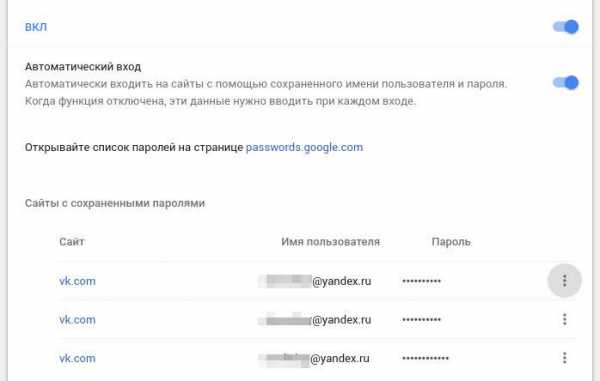
- Кликнуть на трёх вертикальных точках справа напротив нужной строчки. В появившемся меню выбрать пункт «Подробнее».
- Откроется маленькое окно. Рядом со строкой «Пароль» стоит значок глаза. Следует кликнуть на него, и искомая комбинация появится.

Есть ещё один способ, немного посложнее. Для него необходимо разлогиниться из аккаунта Вконтакте, чтобы вернуться на страницу входа. Здесь будет расположена форма для ввода реквизитов, и если они были сохранены браузером, то форма окажется заполненной (как на скриншоте ниже). При этом, как и положено, пароль отображается звёздочками, увидеть напрямую его нельзя. Но можно кое-что изменить, и он станет видимым.
Кликните правой кнопкой мыши на поле со звёздочками. В появившемся контекстном меню выберите «Просмотреть код». Откроется панель отладки с исходным кодом страницы. Строка, отвечающая за отображение поля, на котором вы только что кликнули, будет подсвечена, синей полосой:
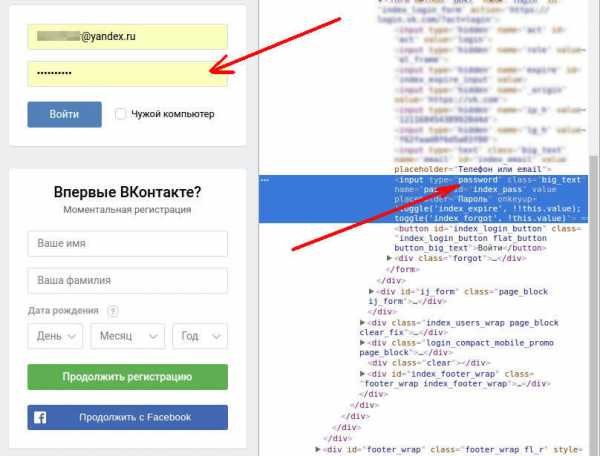
Теперь нужно сделать двойной клик на слове «password», которое указано стрелкой, и ввести там слово «text». Это поменяет тип отображения поля. Если теперь нажать клавишу Tab (чтобы изменения вступили в силу), то звёздочки в поле исчезнут, а вместо них появится сам пароль в текстовом виде.
Как сменить ВК
Находясь на своей странице, это сделать очень просто. Требуется кликнуть на своей аватарке в заголовке страницы справа, в появившемся меню выбрать пункт «Настройки». Появится управляющий центр Вконтакте, причём сразу будет открыта вкладка «Общие». Здесь нужно найти блок «Пароль». Там будет написано, когда он последний раз менялся, и справа кнопка «Изменить». Если по ней кликнуть, откроется форма для изменения.
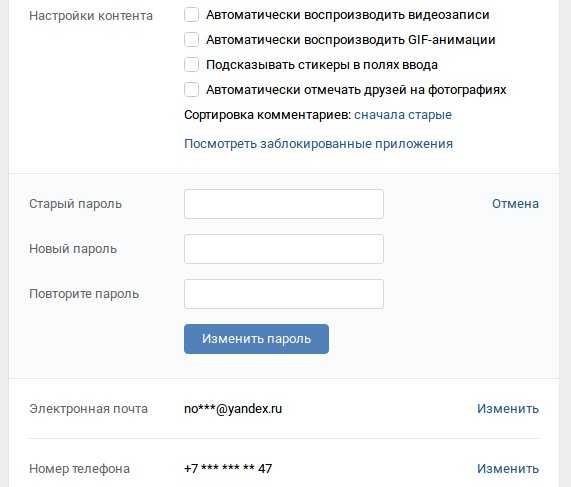
Как видите, здесь нужно ввести сначала старый пароль, а потом два раза новый. Если вы помните старый (то есть действующий на данный момент), то процедура смены займёт не больше десятка секунд. А вот если старый забыт, тогда ничего не выйдет. Придётся связываться с администрацией и проходить процедуру восстановления. Или попытаться воспользоваться одним из описанных выше способов.
браузер, код страницы, на телефоне
Пользователям социальной сети Вконтакте полезно помнить, как можно узнать пароль от ВК, если он потерян или забыт. Это неприятная ситуация, особенно когда вдруг оказывается, что реквизиты нигде не записаны. Бывает и так, что они всё же где-то сохранялись, но в результате компьютерного сбоя вся информация потерялась.

Способы узнать свой пароль в “ВКонтакте”
Вконтакте не только соцсеть для общения миллионов пользователей. Для многих это ещё и рекламная площадка, и бизнес, и образовательная платформа, и архив для хранения фотографий или документов. Лишиться доступа к всему этому в один момент очень неприятно, а иногда чревато финансовыми убытками.
К счастью, если логин и пароль не были изменены без ведома пользователя, существуют способы их восстановить. С большой вероятностью какой-нибудь из них вам подойдёт.
Через код страницы
Метод пригодится вам, если нужно только посмотреть символы, входящие в состав пароля, когда он уже введён в форму авторизации. Логин здесь отображается обычными буквами, а пароль – звёздочками. Это для того, чтобы кто-нибудь, стоящий за вашей спиной, не смог его увидеть, когда вы его вводите.
Так вот, нужно изменить тип отображения этого поля. Кликните правой кнопкой мыши по звёздочкам, и в контекстном меню выберите пункт «Посмотреть код» или «Inspect Element». Откроется окно встроенного отладчика. Здесь нужно убедиться, что выделен участок кода, отвечающий именно за поле ввода пароля:
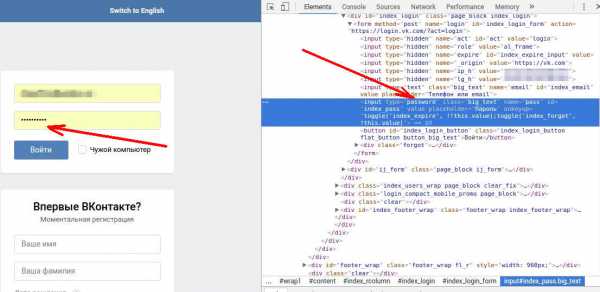
Теперь кликните дважды на строке «type = password» и измените слово password на text. Если теперь нажать кнопку Tab или кликнуть мышкой в любом другом месте страницы, в поле вместо звёздочек отобразятся символы пароля.
Это можно проделать в двух местах сайта: на странице входа (если вы разлогинились) и на странице «Настройки» в разделе смены пароля.
Кстати, способ отлично подойдёт для простой кражи пароля: когда ваш приятель отошёл на пару минут от компьютера, можно быстро проделать эти манипуляции и стать обладателем его реквизитов. Правда, для этого нужно быть непосредственно перед его компьютером, удалённо это сделать не получится.
В браузере
Современные браузеры имеют функцию сохранения паролей на различных сайтах. Мы так привыкли к ней, что пользуемся ею не задумываясь. При входе на какой-нибудь сайт браузер автоматически подставляет символы кода в поле для авторизации, и пользователю останется только нажать Enter. Этим инструментом как раз удобно воспользоваться для того, чтобы посмотреть собственный код входа.
В разных типах веб-обозревателей функция расположена по своему. В FireFox нужно сделать следующее:
- Кликнуть на значке с тремя полосками в правом верхнем углу, рядом с адресной строкой.
- В меню выбрать пункт Preferences.
- На открывшейся странице настроек кликнуть на пункте меню Security, а далее кнопку Saved Logins.
- Откроется окно, где нужно нажать кнопку Show Passwords. А дальше просто отыскать в таблице сайт VK.
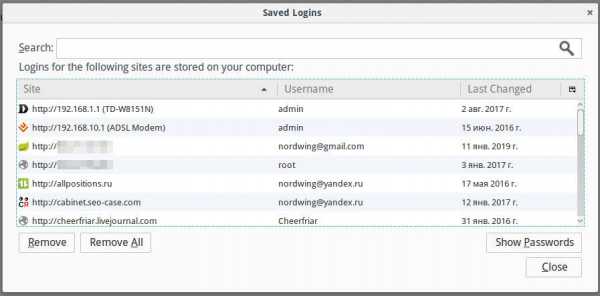
На телефоне
Если вы пользуетесь мобильным приложением Вконтакте (для Андроид или для iOS, неважно), то увидеть свой код входа сложно. Как минимум, для телефона потребуется root-доступ, после чего придётся выяснить, в каких папках и в каком виде приложение хранит сохранённые данные. Да и в этом случае успех не гарантирован, потому что код может быть зашифрован.
Проще всего в таком случае не возиться, а попытаться зайти на сайт через браузер и посмотреть код способом, описанным выше.
Если известен логин
Если вы перепробовали все эти варианты, но нигде не нашли ключа к своей странице ВК, то остаётся только начинать процедуру восстановления, предусмотренную самой соцсетью. Для этого на форме входа на сайт кликните по ссылке «Забыли пароль?» и следуйте дальнейшим указаниям.
Если есть доступ к странице
Этот вариант отличается от предыдущего только тем, что вы уже находитесь в своём аккаунте и логиниться не нужно. Однако, если текущий ключ забыт, то поменять его на новый не получится.

В форму для смены придётся ввести сначала старый ключ, а потом два раза новый. То есть старый нужен всё равно. Если вы обнаружили, что не помните нужную комбинацию, попытайтесь восстановить способами, описанными выше. Если ничего не получается, и ключа всё-таки не найти, придётся запускать процедуру восстановления. Она подробно описана в руководстве пользователя Вконтакте.
greatchat.ru
Как узнать пароль Вконтакте 🚩 вконтакте социальная сеть пароль 🚩 Социальные сети
Вам понадобится
- — доступ в интернет
- — мобильный телефон
- — фотография или скан документа удостоверяющего личность
Инструкция
Узнать пароль можно, покопавшись в глубинах памяти. Попытайтесь вспомнить, какой пароль вы могли придумать. В ходе размышлений можно заново придумать пароль, он окажется тем самым забытым.
Возможно, у вас есть блокнот или текстовый файл, куда вы записываете и храните все пароли. Просмотрите его внимательно. Если это не помогает, следует обратиться на сайт любимой соц. сети.
Войдите на главную страницу сайта «ВКонтакте». С левой стороны, под полем авторизации, находится ссылка «Забыли пароль?». Перейдя по ней, вы попадете на страницу восстановления доступа к странице.
Заполните поле на странице восстановления. Система просит вписать логин, е-mail или телефон. Нужно указывать номер телефона, привязанный к аккаунту. На телефон в виде СМС пришлют цифровой код, который следует ввести в соответствующую графу. Правильно вписанный и подтвержденный код вернет доступ к странице.
Возможно, вы не знаете номер телефона, использованного при регистрации. В этом случае воспользуйтесь ссылкой, находящейся ниже строки для ввода кода. Перейдя по ней, попадете на страницу, где необходимо подробно заполнить предложенную форму. Нужно будет загрузить две фотографии. Первая — документа, на котором видна печать, ваша фотография, имя и фамилия. Вторая — вы находитесь рядом с монитором, на котором открыта текущая страница. Предоставленная вами информация позволит идентифицировать владельца страницы.
Если вы не помните вообще никаких данных, внесенных при регистрации, вернитесь на страницу восстановления доступа. Под полем для ввода телефона есть подсказка поиска своей страницы по адресу. Найдя нужную страницу, вам следует выполнить действия, указанные в предыдущем пункте.
Полезный совет
Для регистрации «ВКонтакте» используйте настоящее имя, тогда вы всегда сможете восстановить доступ к своей странице
Источники:
- как узнать свой пароль вконтакте
www.kakprosto.ru
